Dans AffinityPhoto, des outils puissants sont à votre disposition pour concevoir vos travaux graphiques de manière efficace. Il convient de souligner les possibilités de travailler avec des grilleset d'aligner les objets de manière ciblée. Ces fonctionnalités vous aident non seulement à créer un ordre visuel, mais elles permettent également des ajustements précis pendant que vous travaillez sur vos projets. Dans ce guide, je vais vous montrer comment afficher et ajuster les grilles dans Affinity Photo et comment utiliser efficacement les options d'alignement.
Principales conclusions
- La grille aide à positionner précisément les objets.
- L'alignement magnétique facilite le placement des objets.
- Vous pouvez ajuster les grilles pour répondre à vos besoins spécifiques.
- L'alignement pixel parfait permet un travail précis.
Guide étape par étape
Pour utiliser efficacement les grilles et les options d'alignement dans Affinity Photo, suivez ces étapes :
Étape 1 : Créer un projet d'exemple
Commencez par créer un nouveau document dans Affinity Photo et placez par exemple deux carrés sur un calque. C'est votre point de départ pour tester les outils d'alignement.
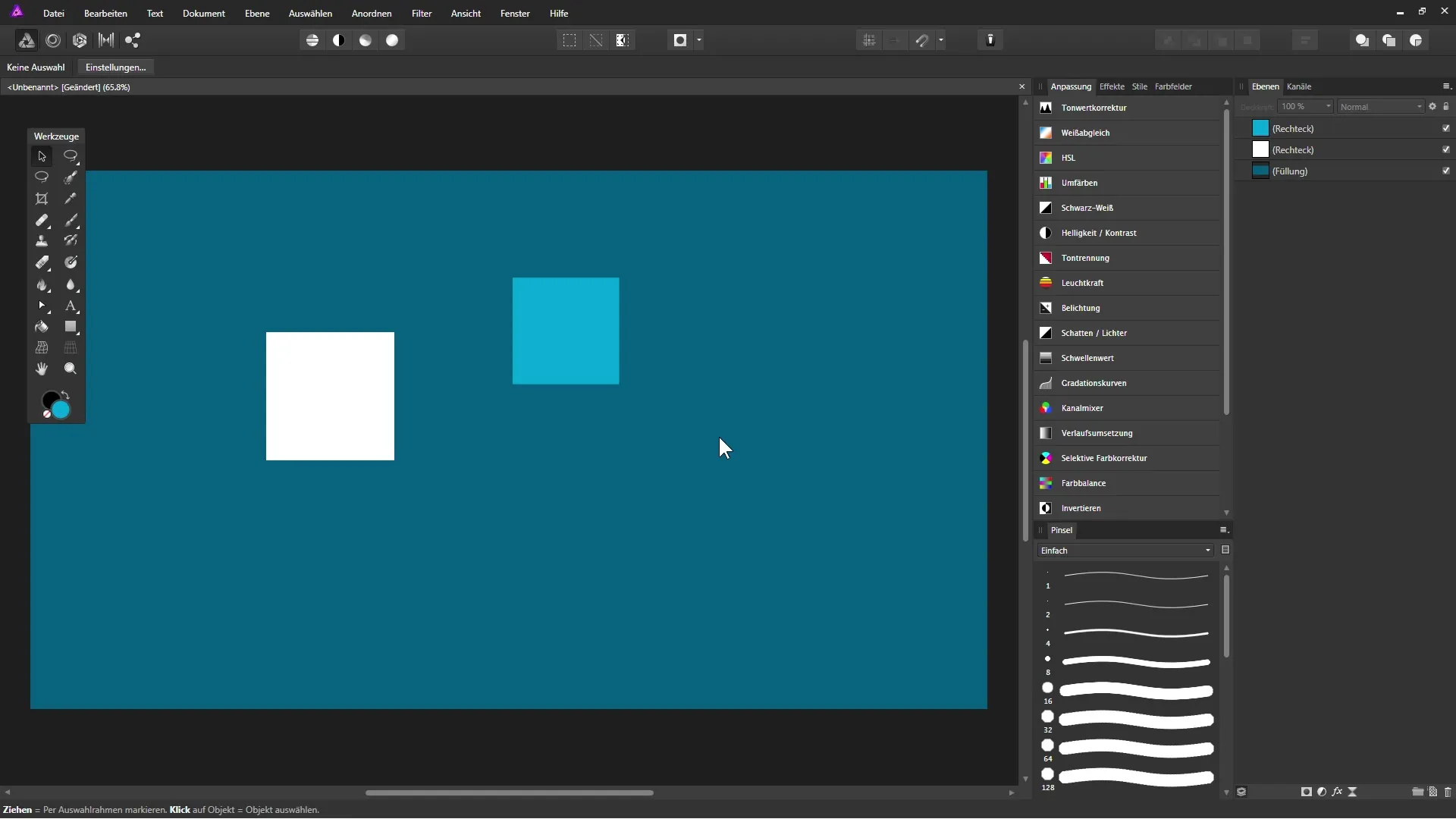
Étape 2 : Déplacer librement les objets
Utilisez l'outil de déplacement pour placer les carrés à la position souhaitée. Dans la phase initiale, vous pouvez déplacer les objets librement sans activer d'options d'alignement.
Étape 3 : Activer l'alignement magnétique
Activez l'alignement magnétique depuis la barre d'outils ou via le menu « Affichage ». Cette fonction vous permet de « fixer » automatiquement les objets aux points spécifiques lors de leur déplacement.
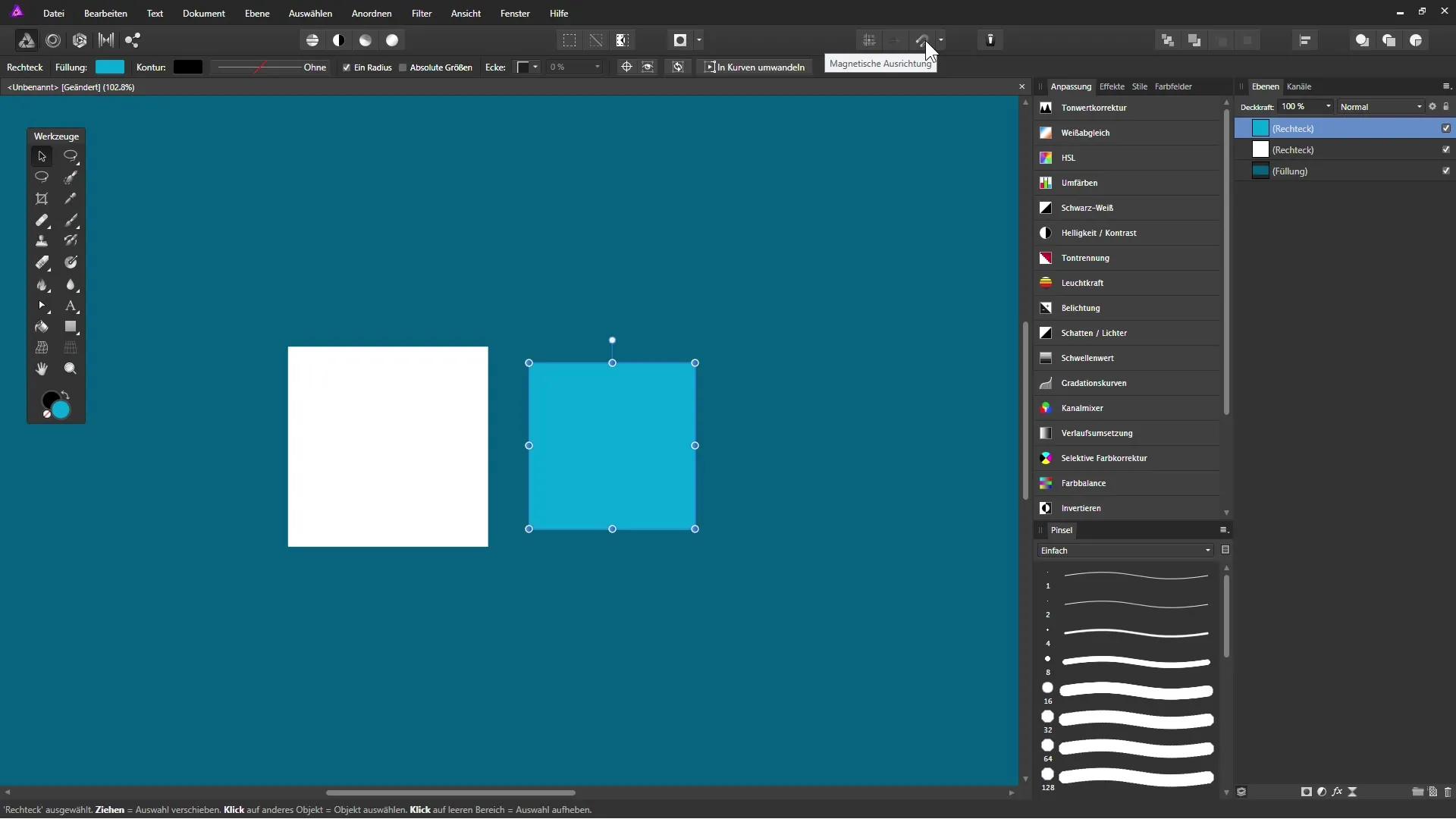
Étape 4 : Aligner les objets
Déplacez l'un des carrés avec l'alignement magnétique activé. Vous verrez qu'il s'aligne sur la ligne de l'autre carré. Cette ligne rouge vous indique que les deux objets sont alignés.
Étape 5 : Aligner sur les bords
Vous pouvez également activer l'option « Aligner sur les bords latéraux». Cela vous permet d'aligner les objets précisément sur les bords d'autres objets. Lorsque l'alignement magnétique est actif, votre carré sera automatiquement maintenu sur le bord de l'autre carré.
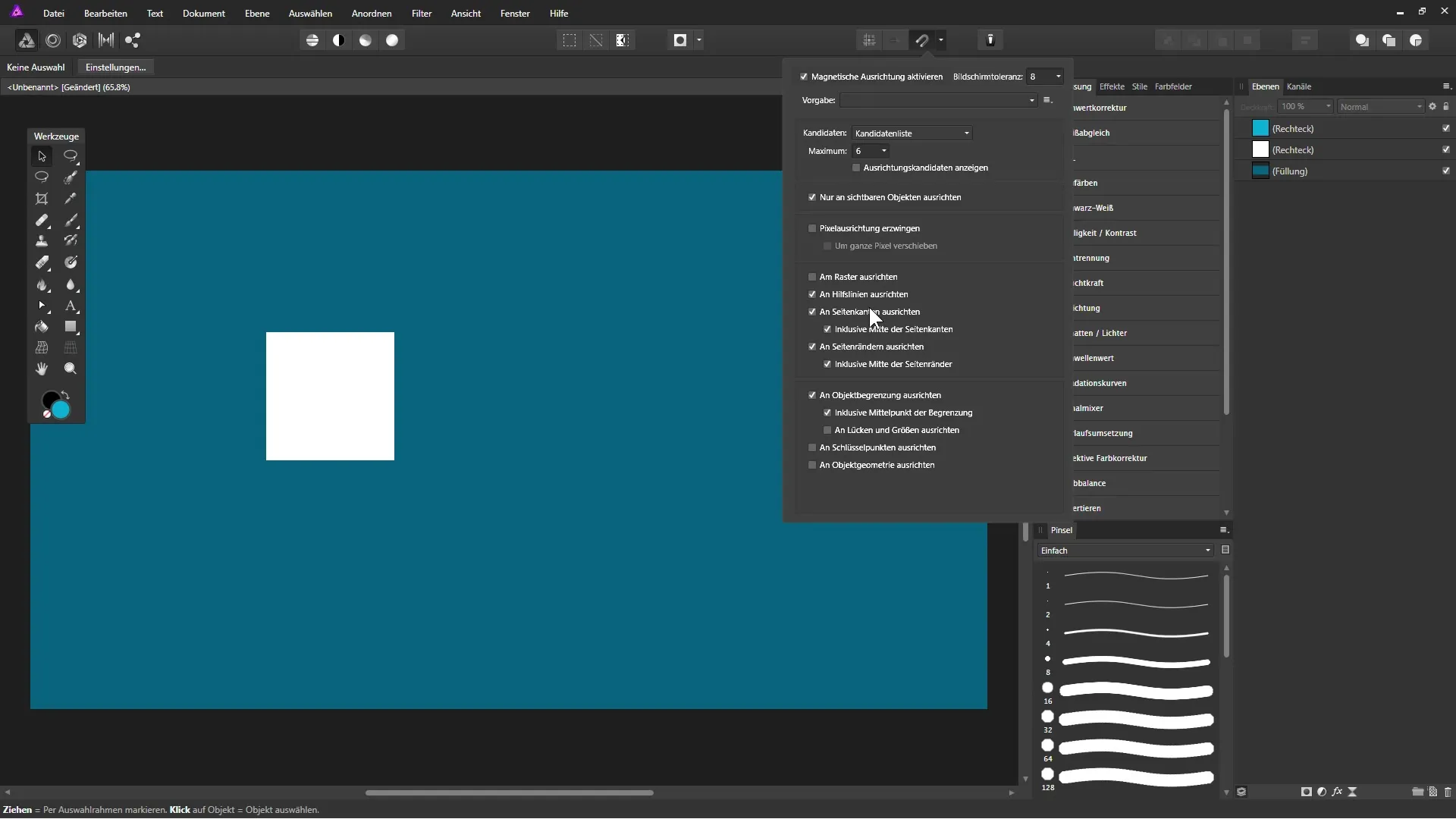
Étape 6 : Afficher la grille
Pour augmenter la précision, vous pouvez afficher une grille. Allez dans « Affichage » et sélectionnez « Afficher la grille ». Vous verrez maintenant une structure de grille qui vous aide à positionner vos objets avec précision.
Étape 7 : Configurer la grille
Pour adapter la grille à vos besoins, allez de nouveau dans « Affichage » et sélectionnez « Configurer la grille et les axes ». Ici, vous pouvez ajuster l'espacement entre les lignes de la grille et de nombreuses autres propriétés.
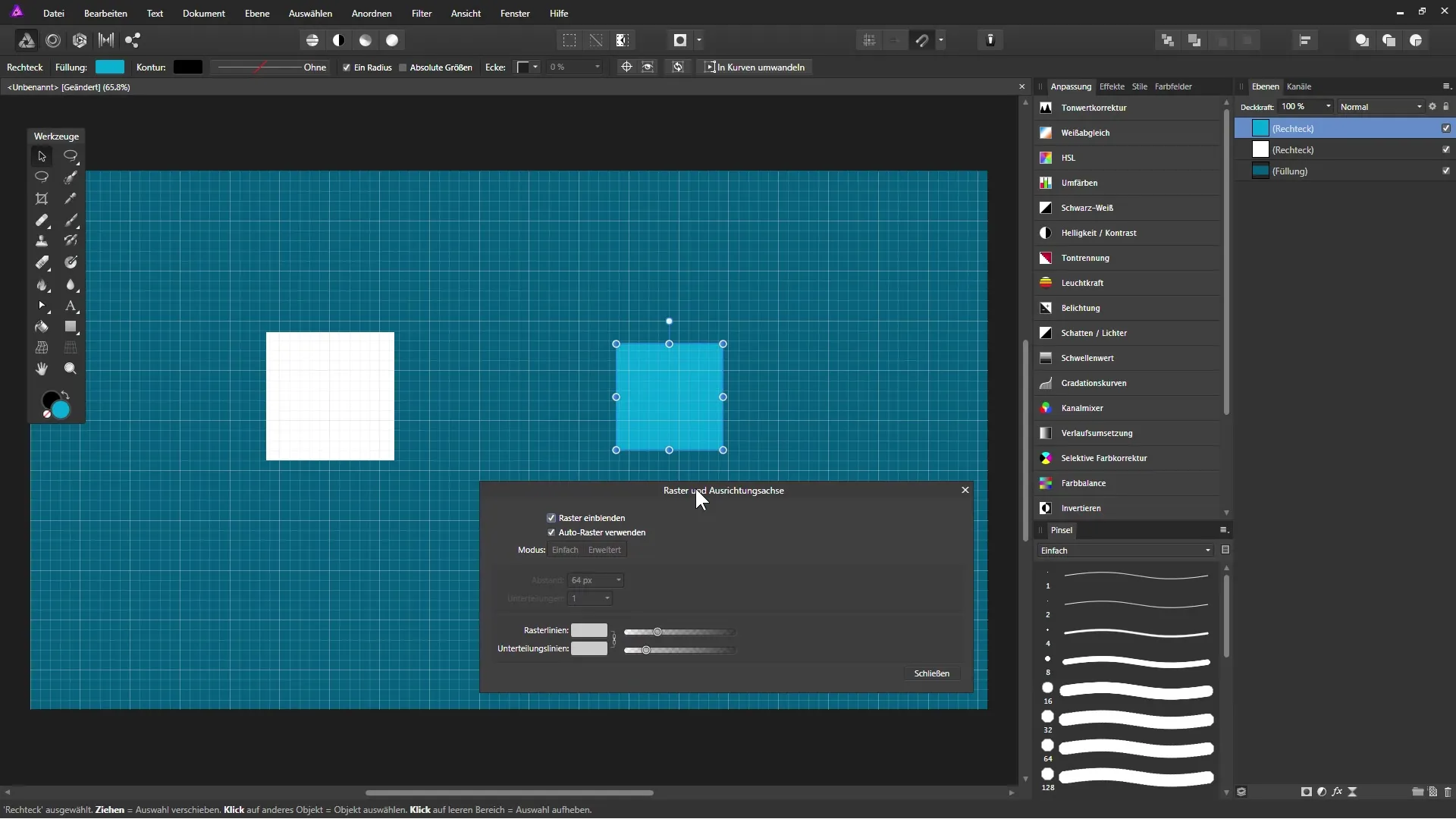
Étape 8 : Utiliser une grille pixel
Si vous souhaitez ajuster les fonctions de la grille, vous pouvez régler une grille pixel. Cela vous permettra de définir les espacements sur une base pixel et ainsi de travailler encore plus précisément. Désactivez la grille automatique et définissez l'espacement souhaité ainsi que les subdivisions.
Étape 9 : Ajuster les lignes de grille
Vous pouvez également ajuster la visibilité des lignes de la grille. Cela facilite la distinction entre les grandes et petites parties de la grille. Positionnez les couleurs de manière à ce que les lignes soient bien visibles.
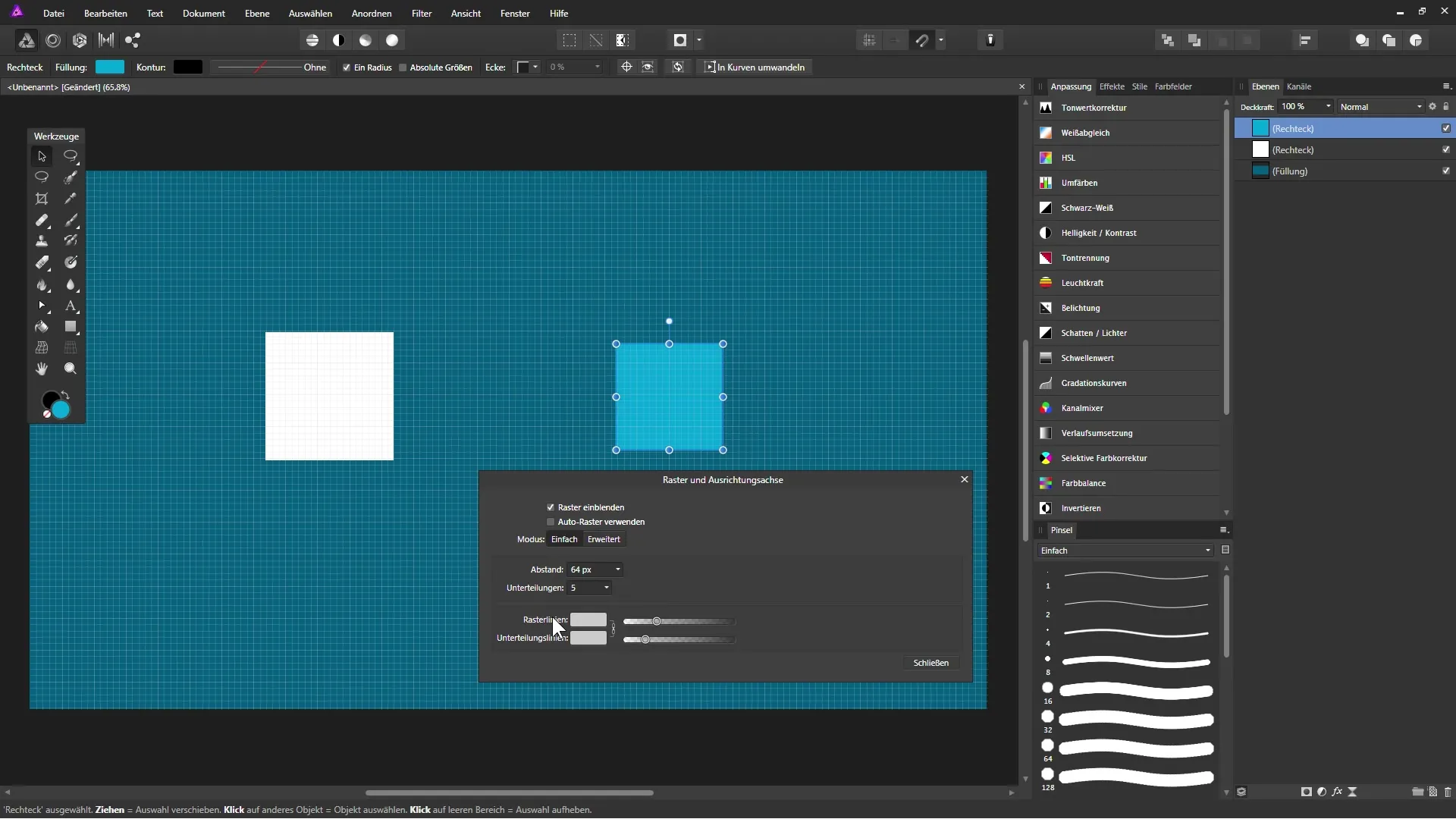
Étape 10 : Aligner les objets avec précision
Si vous souhaitez que vos objets soient positionnés au pixel près, activez la fonction « Forcer l'alignement pixel ». Cela vous permet de vous assurer que vos objets s'alignent exactement sur les pixels de la grille.
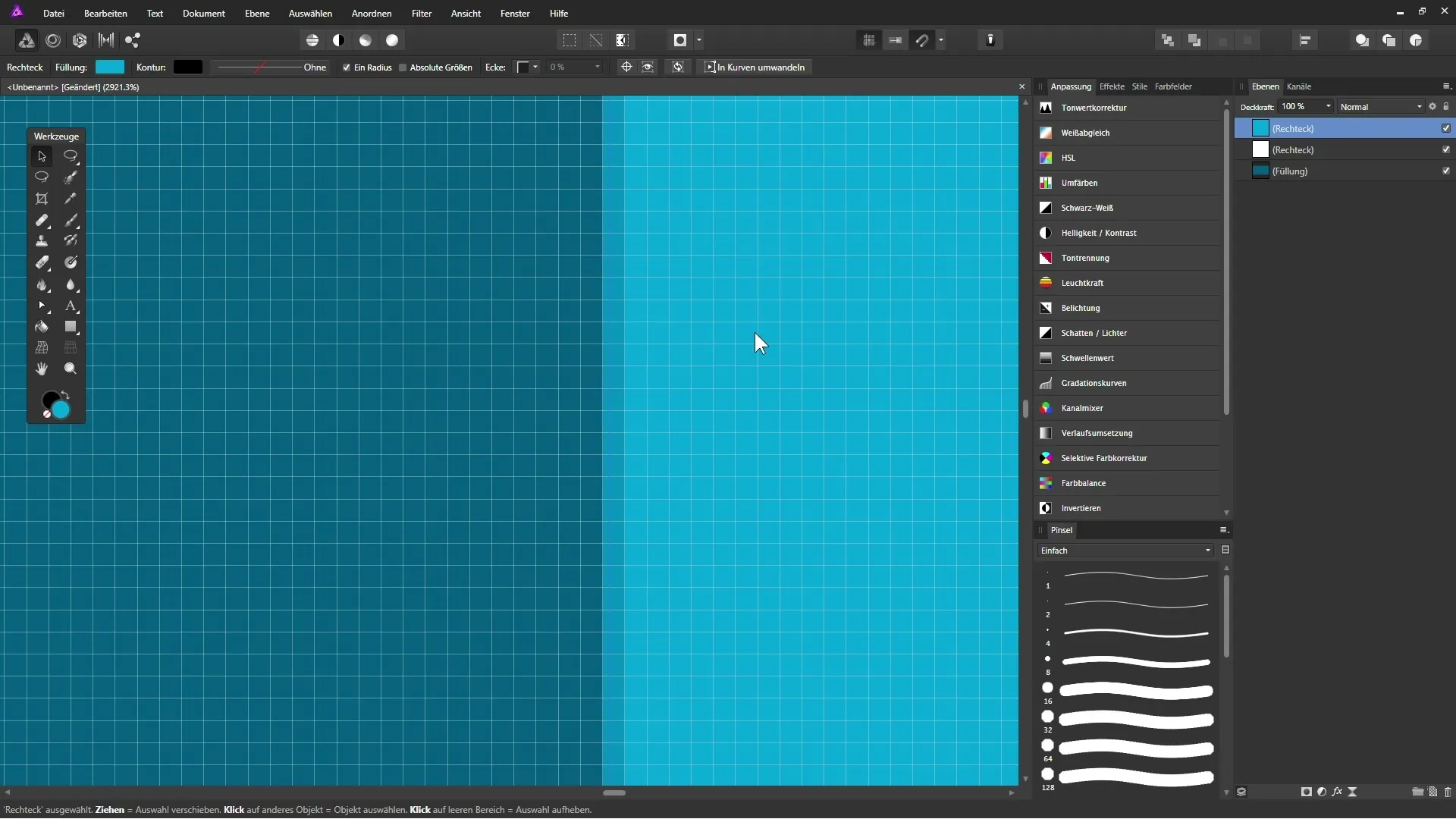
Étape 11 : Travailler avec les fonctions de grille
Utilisez les fonctions mentionnées ci-dessus pour travailler précisément avec votre contenu graphique. Les objets sont plus faciles et précis à positionner, ce qui améliore votre efficacité lors de l'utilisation d'Affinity Photo.
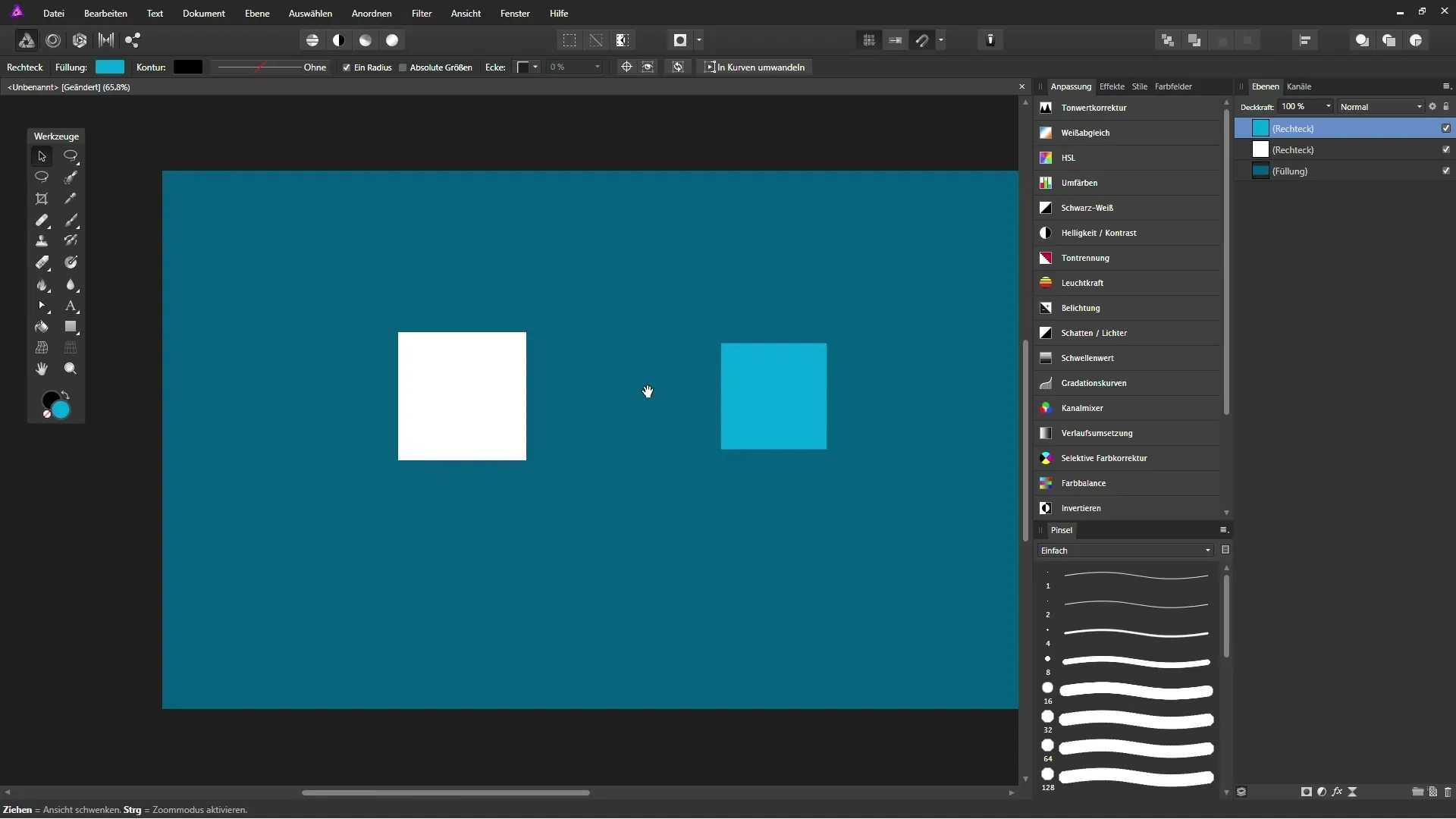
Résumé - Utilisation efficace des grilles et des options d'alignement dans Affinity Photo
Avec les étapes décrites dans ce guide, vous pouvez utiliser au mieux les outils de grille et d'alignement dans Affinity Photo. Ces fonctionnalités vous permettent non seulement de travailler plus rapidement, mais aussi de réaliser un travail plus précis sur vos projets. Expérimentez avec les options pour voir ce qui correspond le mieux à votre flux de travail.
FAQ
Que puis-je faire si la grille ne s'affiche pas ?Vérifiez si vous avez activé l'affichage « Afficher la grille ».
Comment puis-je ajuster les espacements dans la grille ?Allez dans « Affichage » et sélectionnez « Configurer la grille et les axes » pour ajuster les espacements.
Puis-je changer la couleur des lignes de la grille ?Oui, vous pouvez ajuster la couleur et le style des lignes de la grille dans les paramètres de grille.
Qu'est-ce que l'alignement magnétique ?L'alignement magnétique vous aide à aligner les objets automatiquement sur d'autres objets en les « accrochants » à certains points.


